Bạn có biết về chế độ an toàn trên điện thoại Samsung chưa? Đây là một tính năng tự động kích hoạt và đôi khi gây khó chịu cho người dùng. Hãy tìm hiểu cách tắt chế độ an toàn trên Samsung một cách đơn giản và nhanh chóng ngay bây giờ.
Chế độ an toàn trên Samsung là gì?
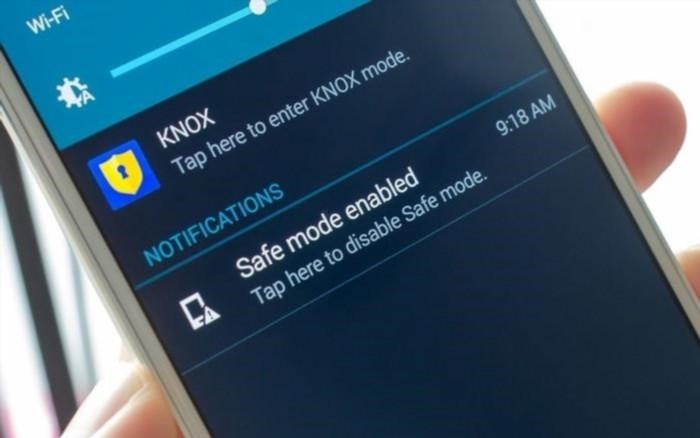
Trước khi tìm hiểu cách tắt chế độ an toàn trên Samsung, hãy hiểu rõ khái niệm chế độ an toàn trên Samsung là gì. Samsung sử dụng hệ điều hành Android trên các dòng smartphone của mình, cho phép người dùng tải và cài đặt các ứng dụng từ nhiều nguồn khác nhau. Tuy nhiên, một số ứng dụng sau khi được cài đặt có thể gây ra xung đột và lỗi hệ thống. Khi xảy ra tình huống này, chế độ an toàn trên Samsung sẽ tự động kích hoạt để vô hiệu hóa tất cả các ứng dụng bên thứ ba và khởi động lại điện thoại ở chế độ an toàn.
Chế độ an toàn trên Samsung giúp đảm bảo điện thoại hoạt động một cách ổn định và an toàn trong trường hợp xảy ra lỗi xung đột. Khi Safe Mode được kích hoạt, tất cả các ứng dụng bên thứ ba gây hại cho hệ điều hành sẽ bị vô hiệu hóa ngay lập tức.
Hướng dẫn cách bật/tắt chế độ an toàn trên Samsung
Hướng dẫn cách bật chế độ an toàn trên Samsung
Bằng chỉ 2 thao tác đơn giản, bạn có thể kích hoạt chế độ an toàn trên điện thoại Samsung một cách dễ dàng.
Bước 1: Tắt điện thoại di động > Xác nhận kích hoạt chế độ an ninh.
Nhấn và giữ nút nguồn trong khoảng 2 – 3 giây, sau đó chạm vào biểu tượng tắt nguồn để tắt điện thoại. Khi xuất hiện thông báo, chọn “Ok” và bạn sẽ thấy thông báo khởi động lại ở chế độ an toàn.
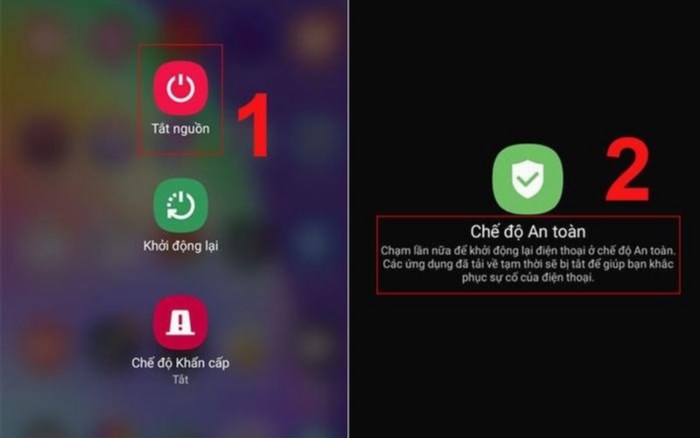
Bước 2: Kiểm tra trạng thái hoạt động của chế độ bảo mật.
Khi tắt nguồn và khởi động lại, màn hình sẽ hiển thị Chế độ an toàn (Safe Mode) và các ứng dụng bên thứ 3 sẽ bị vô hiệu hóa.
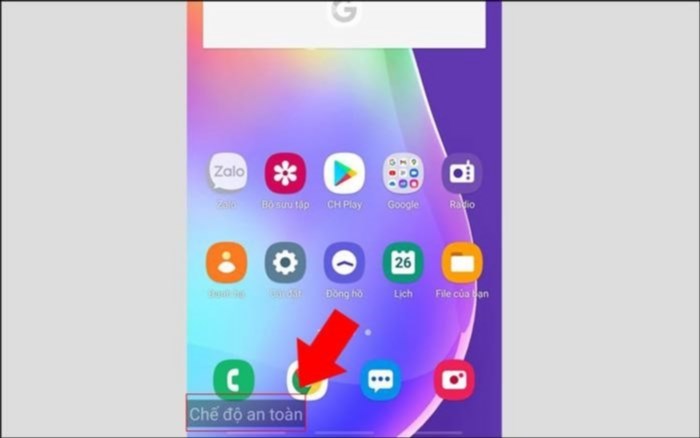
Sau đó, chúng ta sẽ đi vào hướng dẫn chi tiết về cách vô hiệu hóa tính năng an toàn trên điện thoại Samsung của bạn.
Hướng dẫn cách tắt chế độ an toàn trên Samsung
Khởi động lại máy
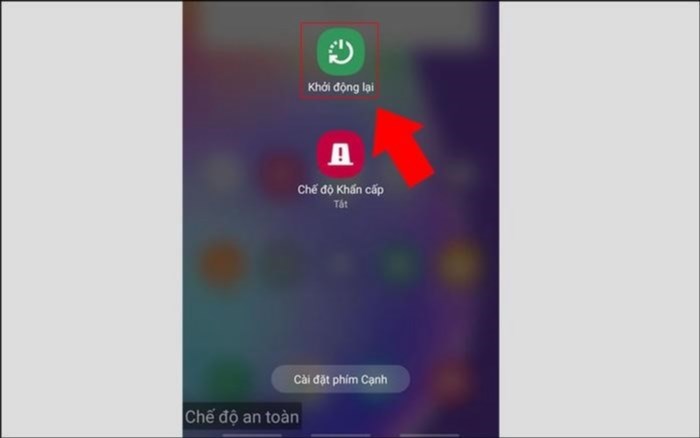
Đầu tiên, để tắt chế độ an toàn trên Samsung, bạn giữ nút nguồn và chọn Restart hoặc Power off and Restart. Sau khi máy khởi động lại và trở về chế độ bình thường, bạn lặp lại các thao tác này vài lần để tắt chế độ an toàn trên Samsung.
Kiểm tra bảng Thông báo (Notifications)
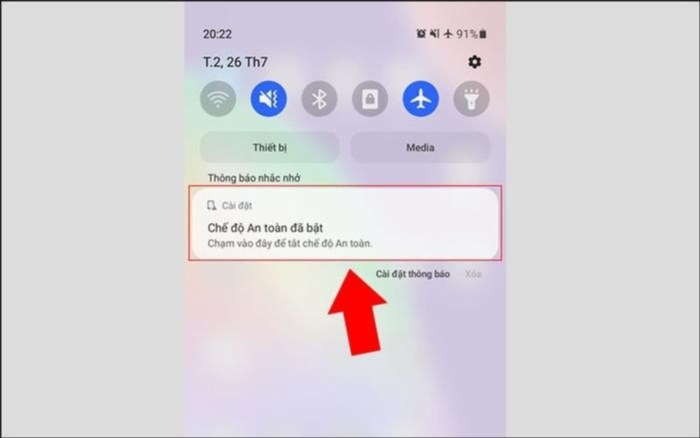
Có một số smartphone của Samsung sẽ hiển thị thông báo về Chế độ an toàn. Bạn chỉ cần chạm vào để khởi động lại và thoát khỏi Chế độ an toàn.
Kết hợp nút Nguồn (Power) và nút âm lượng (Volume)
Để tắt chế độ an toàn trên điện thoại Samsung khi nó vẫn vào chế độ này sau khi khởi động lại, bạn có thể thực hiện các bước sau: 1. Tắt nguồn điện thoại. 2. Nhấn và giữ đồng thời nút Nguồn và nút Giảm âm lượng.
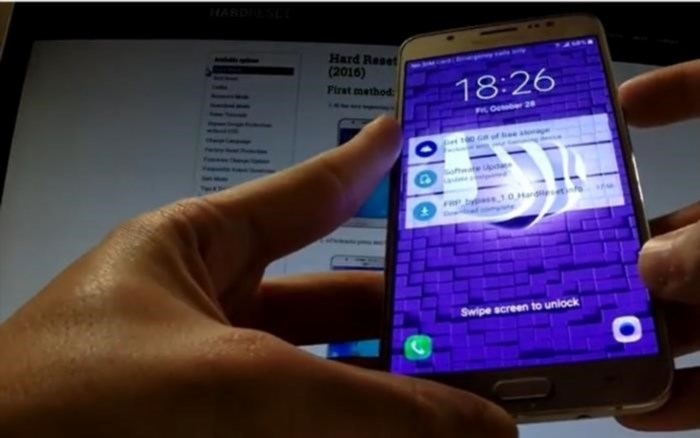
Trong trường hợp thiết bị không khởi động bình thường, hãy nhấn vào nút Tăng âm lượng thay vì nút Giảm âm lượng.
Tháo pin điện thoại

Sau khi tắt nguồn điện thoại, hãy gỡ bỏ mặt sau của điện thoại và tháo pin ra. Đợi khoảng từ 30 giây đến 1 phút, sau đó lắp lại pin vào và bật nguồn. Việc này sẽ khởi động lại thiết bị và chế độ an toàn của nó sẽ được tắt.
Gỡ bỏ ứng dụng để tắt chế độ an toàn
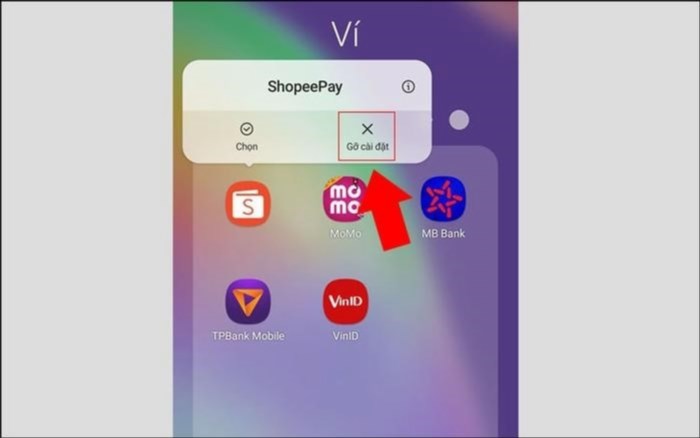
Sau khi tải ứng dụng xuống máy, có một số ứng dụng không tương thích với máy, dẫn đến xung đột. Để đảm bảo an toàn cho máy và tắt chế độ an toàn trên thiết bị, cần xem xét gỡ bỏ các ứng dụng không tốt này để điện thoại hoạt động bình thường trở lại.
Khôi phục cài đặt gốc

Việc khôi phục cài đặt gốc trên Samsung là một phương pháp tắt chế độ an toàn vô cùng hiệu quả. Sau khi thực hiện khôi phục cài đặt gốc, điện thoại của bạn sẽ quay trở lại trạng thái ban đầu, với các cài đặt mặc định như khi bạn mới mở hộp. Điều này cũng giúp loại bỏ các ứng dụng hay cài đặt gây lỗi trên máy.
BÀI VIẾT TƯƠNG TỰ.

